Panasonic TH47LF20E, TH42LF20E User Manual [es]

Manual de instrucciones
Pantalla LCD de Alta Defi nición Full
Número de modelo
TH-42LF20E
TH-47LF20E
Español
Antes de utilizar este producto, lea cuidadosamente este manual
de instrucciones y consérvelo para futuras consultas.

Estimado cliente de Panasonic
Bienvenido a la familia de clientes de Panasonic. Esperamos que pueda disfrutar durante
muchos añoscon su nueva Pantalla LCD.
Para recibir el máximo beneficio de su aparato, lea estas instrucciones antes de hacer
ajustes y guárdelas para consultarlas en el futuro.
Guarde también el recibo y anote el número de modelo y número de serie de su aparato
en el espacio de la cubierta posterior de este manual.
Visite nuestro sitio Panasonic en la Web http://panasonic.net
Indice
Advertencias importantes para su
Precauciones para su seguridad ............................ 4
Accesorios ................................................................ 7
Accesorios suministrados ........................................ 7
Pilas del mando a distancia ..................................... 7
Conexiones ............................................................... 8
Cable de conexión a CA y elemento de fi jación,
elemento de fi jación para el cable ........................... 8
Conexión al equipo de vídeo ................................... 8
Conexión VIDEO y COMPONENT / RGB IN ........... 9
Conexión HDMI ..................................................... 10
Conexión DVI-D IN ............................................... 10
Conexión de las terminales de entrada PC ............11
Conexión de las terminales SERIAL ..................... 12
Encendido/apagado de la alimentación ............... 13
Selección de la señal de entrada .......................... 15
Controles básicos .................................................. 16
Controles de ASPECTO ......................................... 18
Zoom digital ............................................................ 19
Indicaciones en pantalla ........................................ 20
Ajuste de Pos. /Tamaño ......................................... 22
Ajuste de imagen .................................................... 24
Ajustes avanzados ................................................ 25
Ajuste del sonido .................................................... 26
Puesta de HORA ACTUAL / TEMPORIZADOR
ajuste ....................................................................... 27
Puesta de HORA ACTUAL .................................... 27
TEMPORIZADOR ajuste ....................................... 28
seguridad ............. 3
Protec. pantalla (Para impedir la retención de
imagen) .................................................................... 29
Establecimiento del tiempo de activación
de Protec. pantalla ................................................ 30
Autodesplazamiento .............................................. 30
Reducción de consumo de energía ...................... 31
Personalización de las etiquetas de entrada ....... 32
Selección del idioma del menú en pantalla ......... 33
Personalización de las indicaciones en pantalla
Preparación para MULTI DISPLAY ........................ 34
Cómo preparar la MULTI DISPLAY ....................... 34
Confi guración para las señales de entrada ......... 36
Selección de entrada de señal componente/RGB
Menú Señal ........................................................... 37
Filtro 3D Y/C .......................................................... 37
Sistema de color .................................................... 38
Cinema reality ....................................................... 38
Modo XGA ............................................................. 38
Reducción de ruido ............................................... 39
Sincronización ....................................................... 39
Visualización de señal de entrada ......................... 40
Ajustes de Options (Opciones) ............................. 41
Localización de averías ......................................... 43
Señales de entrada aplicables .............................. 44
Estado de transporte.............................................. 45
Especifi caciones .................................................... 46
... 33
... 36
2
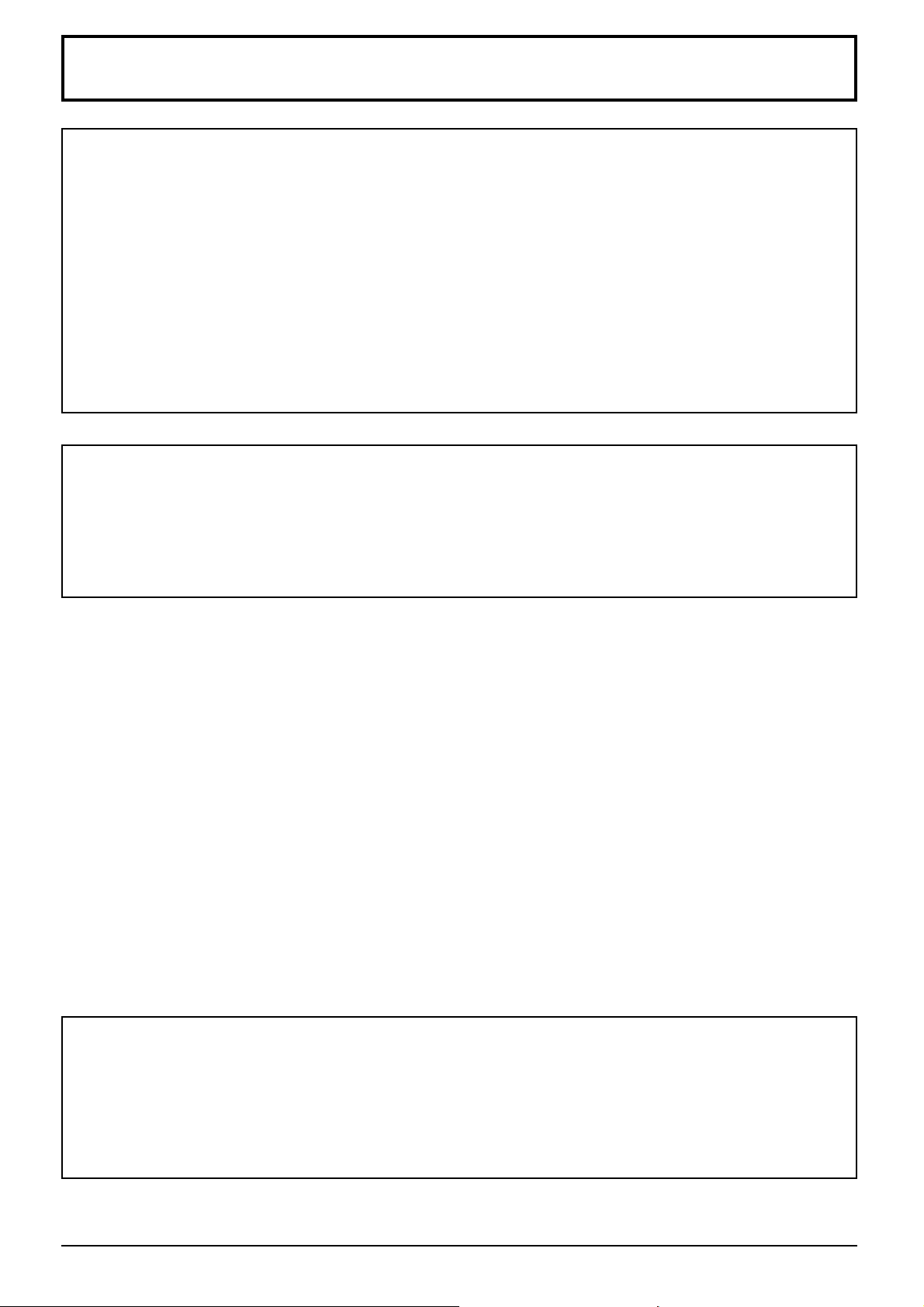
Advertencias importantes para su
ADVERTENCIA
1) Para evitar daños que pudieran conducir a un incendio o a una descarga eléctrica, no exponga este
aparato a goteos ni salpicaduras.
No ponga recipientes con agua (fl oreros, tazas, cosméticos, etc.) encima del aparato (incluyendo los
estantes que estén encima de él, etc.)
No coloque fuentes de llama, como velas encendidas, en el aparato.
2) Para evitar descargas eléctricas, no desmonte la cubierta. No hay piezas que el usuario pueda reparar por sí
mismo. Acuda a un técnico de servicio cualifi cado para cualquier problema de servicio.
3) No desmonte la patilla de tierra del enchufe eléctrico. Este aparato tiene un enchufe eléctrico de tipo tres patillas
con conexión a tierra. Este enchufe sólo puede conectarse en tomas con conexión a tierra. Es un detalle para
su seguridad, si no puede conectar este enchufe en su tomas, consulte con un electricista.
No elimine la protección del enchufe con conexión a tierra.
4) Para impedir las descargas eléctricas, asegúrese de que la patilla de puesta a tierra de la clavija del cable de
alimentación de CA esté fi rmemente conectada.
PRECAUCIÓN
Este aparato fue diseñado para utilizar en ambientes relativamente libres de campos electromagnéticos.
El uso de este aparato cerca de fuentes de campos electromagnéticos fuertes o donde el ruido eléctrico puede
superponerse a las señales de entrada, puede hacer que la imagen y el sonido oscilen o tengan interferencias
tales como ruidos.
Para evitar la posibilidad de dañar el aparato, manténgalo alejado de fuentes de campos electromagnéticos
fuertes.
seguridad
Marcas comerciales y registradas
• VGA es una marca comercial de International Business Machines Corporation.
• Macintosh es una marca registrada de Apple Inc., EE.UU.
• SVGA, XGA, SXGA y UXGA son marcas registradas de Video Electronics Standard Association.
Aunque no se mencionen especialmente marcas comerciales de compañías o productos, tales marcas
comerciales están plenamente reconocidas.
• HDMI, el logotipo HDMI y High-Defi nition Multimedia Interface son marcas comerciales o marcas comerciales
registradas de HDMI Licensing LLC en Estados Unidos y otros países.
Nota:
Puede producirse la retención de imagen. Si muestra una imagen fi ja durante mucho tiempo, ésta puede que
permanezca en la pantalla. Sin embargo, la imagen desaparecerá después de pasar un rato.
3
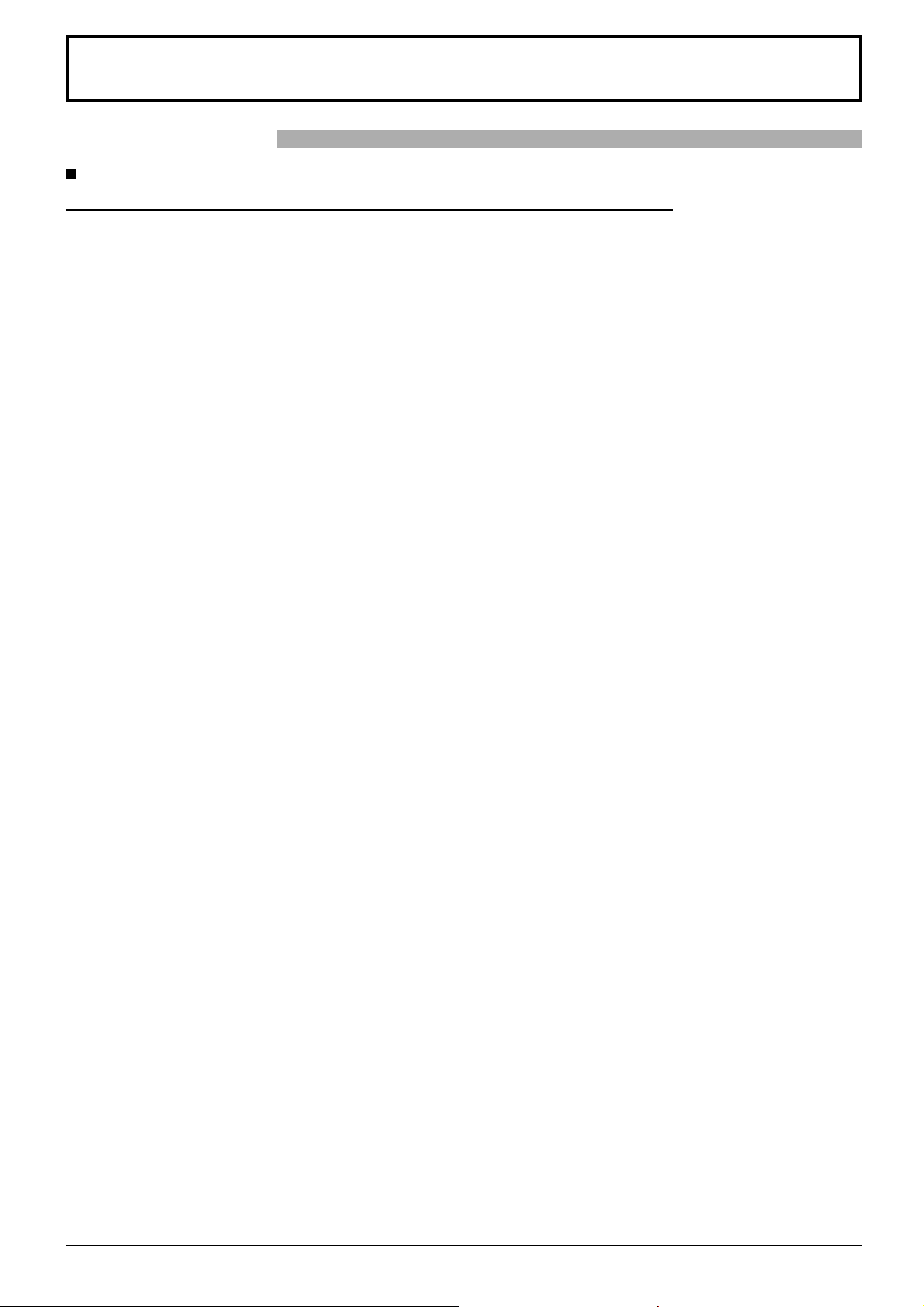
Precauciones para su seguridad
ADVERTENCIA
Instalación
Esta pantalla LCD sólo se puede utilizar con los siguientes accesorios opcionales. El uso con cualquier otro
tipo de accesorios opcionales puede causar inestabilidad y terminar provocando daños.
(Panasonic Corporation fabrica todos los accesorios siguientes.)
• Pedestal .................................................................. TY-STLF20
Solicite ayuda de un técnico cualifi cado para realizar la instalación.
Las partes pequeñas pueden presentar un peligro ya que la persona puede atorarse si dichas partes se tragan
accidentalmente. En consecuencia, mantenga estas partes fuera del alcance de los niños pequeños. Tire las partes
pequeñas y objetos, incluyendo materiales para embalaje y bolsas/papeles de plástico, para que los niños pequeños
no jueguen, ya que si lo hicieran corren un riesgo potencial de sofocación.
No instale la pantalla sobre superfi cies inclinadas opoco estables.
• La pantalla puede caerse o darse vuelta.
No coloque objetos encima de la pantalla.
• Si se derrama agua en la pantalla o entran objetos extraños en su interior, se puede provocar un cortocircuito que
causará fuego o descarga eléctrica. Si entran objetos extraños en el interior de la pantalla, consulte con su tienda
local de Panasonic.
¡Transporte solamente en posición vertical!
• Transportar la unidad con su pantalla hacia arriba o hacia abajo puede dañar el sistema de circuitos interno.
No se debe impedir la ventilación cubriendo las bocas de ventilación con objetos como pueden ser por
ejemplo periódicos, manteles y cortinas.
Para una ventilación sufi ciente;
Deje un espacio de 10 cm o más por la parte superior, derecha e izquierda, y 5 cm o más por la parte trasera, y
mantenga también el espacio entre la parte inferior de la pantalla y la superfi cie del suelo.
Precauciones para la instalación en pared
• La instalación en una pared debe ser realizada por un montador profesional. Una instalación incorrecta de la
pantalla puede provocar un accidente y ocasionar lesiones graves o incluso la muerte. Además, la instalación en
una pared debe realizarse mediante un soporte de instalación en pared (VESA 400 × 400) con certifi cación según
la normativa de VESA.
• En caso de instalar la pantalla en posición vertical, asegúrese de que el interruptor de encendido quede debajo.
4
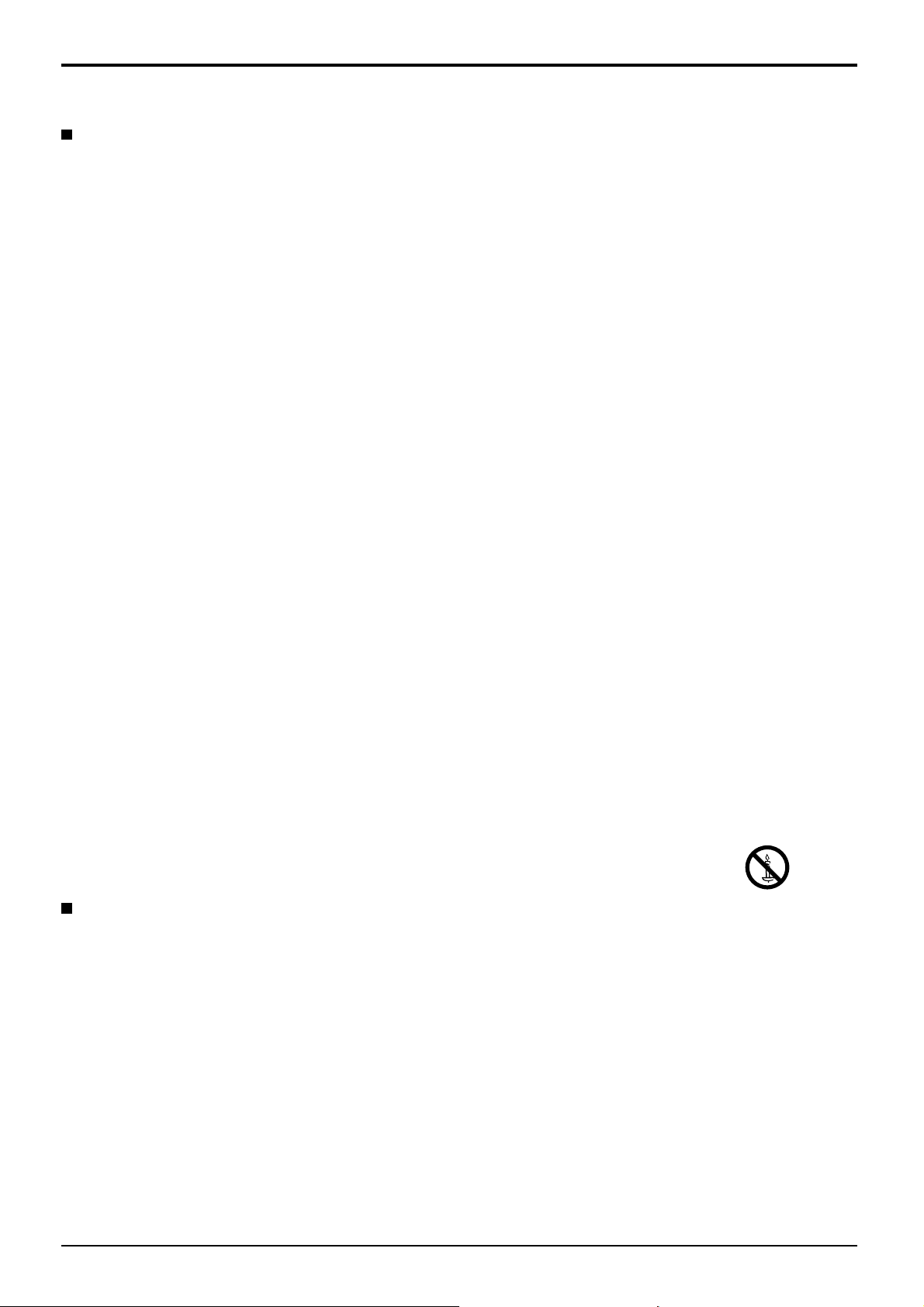
Precauciones para su seguridad
Cuando utilice la pantalla LCD
La pantalla fue diseñada para funcionar con una CA de 220 - 240 V, 50/60 Hz.
No cubra los orifi cios de ventilación.
• La pantalla puede calentarse excesivamente provocado fuego o daños en la Pantalla.
No introduzca materias extrañas en el interior de la pantalla.
• No introduzca objetos de metal o infl amables por los orifi cios de ventilación ni los deje caer encima de la pantalla
ya que pueden provocar fuego o una descarga eléctrica.
No desmonte o modifi que la cubierta.
• Hay alta tensión eléctrica en el interior del aparato que puede provocar una fuerte descarga eléctrica. Para cualquier
trabajo de inspección, ajuste o reparación, llame a su tienda local de Panasonic.
Asegure que haya un acceso fácil hacia el enchufe del cable de alimentación.
Un aparato de fabricación clase I deberá conectarse a una toma de corriente que disponga de una conexión
a tierra de protección.
Con esta unidad no utilice ningún otro cable eléctrico que no sea el suministrado.
• De lo contrario podría producirse un incendio o descargas eléctricas.
Inserte completamente el enchufe del cable eléctrico.
• Si el enchufe no ha entrado completamente puede generar calor y ser el origen de un incendio. Si el enchufe está
dañado o la toma de corriente está fl oja, no los utilice.
No toque el enchufe del cable eléctrico con las manos mojadas.
• Puede recibir una descarga eléctrica.
No haga nada que pueda dañar el cable eléctrico. Cuando desenchufe el cable eléctrico, sujete del enchufe
y no el cable.
• No dañe el cable eléctrico, no lo modifi que ni coloque objetos pesados encima, ni coloque cerca de objetos que
desprendan calor, no tuerza ni tire excesivamente del mismo. Esto puede provocar un fuego o descarga eléctrica.
Si el cable eléctrico está dañado, solicite la reparación en su tienda local de Panasonic.
Si no se utiliza la pantalla durante un largo período de tiempo, desenchufe el cable eléctrico de la toma de
corriente.
Para impedir un incendio no deje velas u otras fuentes del fuego abierto cerca del televisor.
Si se producen problemas durante el uso
Si se produce un problema (por ejemplo falta la imagen o sonido), o si sale humo o hay olores no normales
de la pantalla, desenchufe inmediatamente el cable eléctrico de la toma de corriente.
• Si sigue utilizando la pantalla en estas condiciones, puede provocar un fuego o descarga eléctrica. Después de
comprobar que ha dejado de salir humo, llame a su tienda local de Panasonic para solicitar las reparaciones
necesarias. No repare la pantalla por su cuenta ya que es muy peligroso.
Si entra agua o materias extrañas en el interior de la pantalla, si se ha caído la pantalla o si el mueble exterior
está dañado, desenchufe inmediatamente el cable eléctrico.
• Puede provocar un cortocircuito que inicie un incendio. Llame a su tienda local de Panasonic para hacer las
reparaciones necesarias.
5
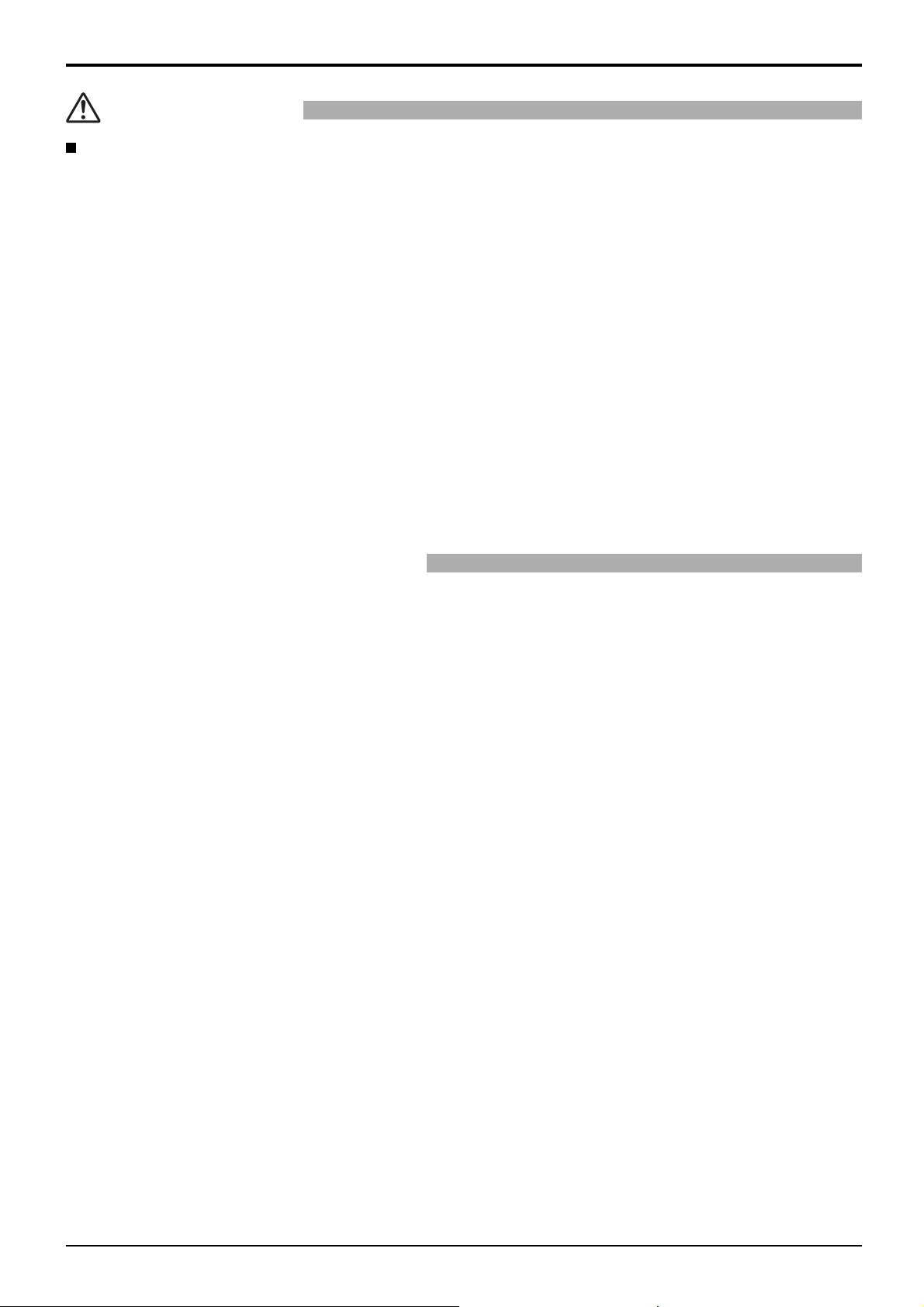
Precauciones para su seguridad
PRECAUCIÓN
Cuando utilice la pantalla LCD
No acerque sus manos, rostro u otros objetos cerca de los orifi cios de ventilación de la pantalla.
• El aire que sale de los orifi cios de ventilación y de la parte superior de la pantalla está caliente. No acerque sus
manos, cara u objetos que no puedan soportar el calor, a estos orifi cios porque puede quemarse.
Desconecte todos los cables antes de mover la pantalla.
• Si fuera necesario mover la pantalla a otro lugar y se dejan algunos cables conectados, éstos pueden dañarse,
provocar un incendio o una descarga eléctrica.
Desenchufe el cable eléctrico de la toma de corriente como medida de seguridad antes de realizar una
limpieza.
• Puede sufrir una descarga eléctrica si no lo hace.
Limpie el cable eléctrico a intervalos regulares para evitar que se cubra por el polvo.
• Si hay acumulación de polvo en el enchufe del cable eléctrico, la humedad puede acumularse y dañar el aislamiento,
provocando un incendio. Desenchufe el cable eléctrico de la toma de corriente y limpie con un paño seco.
No queme ni rompa las pilas.
• No exponga las baterías al calor excesivo como radiación solar, fuego o similares.
Limpieza y mantenimiento
El frente del panel de la pantalla ha recibido un tratamiento especial. Limpie suavemente la superfi cie del
panel utilizando el paño de pulido o un paño suave.
• Si la superfi cie está particularmente sucia, límpiela pasando un paño blando y sin pelusa que haya sido humedecido
en agua pura o en agua en la que se haya diluido detergente neutro 100 veces, y luego pase uniformemente un
paño seco del mismo tipo hasta que quede seca la superfi cie.
• No raye o golpee la superfi cie del panel con sus uñas u otros objetos duros ya que la superfi cie puede dañarse.
Además, evite el contacto con sustancias volátiles tales como rociadores de insecticida, disolventes y diluyentes
de pintura, de lo contrario puede verse afectada la calidad de la superfi cie.
Si el mueble se ensucia, limpie con un paño suave y seco.
• Si el mueble está muy sucio, empape el paño en agua mezclada con una pequeña cantidad de detergente neutro
y escurra el paño hasta eliminar el agua. Utilice el paño para limpiar el mueble y seque frotando con un paño
seco.
• No permita que el detergente entre en contacto directo con la superfi cie de la pantalla. Si las gotas de agua entran
en el interior del aparato, pueden surgir problemas en el funcionamiento.
• Evite el contacto con sustancias volátiles tales como rociadores de insecticida, disolventes y diluyentes de pintura
debido a que puede verse afectada la superfi cie del mueble y puede desprenderse el revestimiento. Tampoco deje
la superfi cie por mucho tiempo en contacto con artículos de caucho o PVC.
6

Accesorios
Accesorios suministrados
Compruebe que ha recibido todos los accesorios indicados
Manual de instrucciones
Cable de CA
CD-ROM
(Manual de
instrucciones)
Pilas del mando a distancia
Transmisor del
mando a distancia
N2QAYB000535
Pilas para el transmisor
de mando a distancia
(tamaño R6 (UM3)× 2)
Se necesitan dos pilas R6.
1. Tire del gancho para abrir la tapa
de las pilas.
Coloque las pilas correctamente con
2.
las polaridades (+) y (–) indicadas.
Tamaño “R6 (UM3)”
-
+
+
-
3. Vuelva a colocar la tapa.
Consejo útil:
Para las personas que utilizan el mando a distancia con frecuencia, se
recomienda reemplazar las pilas usadas por pilas alcalinas que duran más.
Precaución relacionada con el uso de las pilas
La instalación mal hecha puede causar fugas de electrólito y corrosión, lo que estropeará el transmisor de mando a
distancia. Las pilas deben desecharse por medios ecológicos.
Tome las precauciones siguientes:
1. Las pilas deberán reemplazarse siempre juntas. Cuando reemplace pilas usadas, utilice siempre pilas nuevas.
2. No mezcle una pila usada con una nueva.
3. No mezcle distintos tipos de pilas (por ejemplo: pilas de carbón de zinc con alcalinas).
4. No intente cargar, cortocircuitar, desarmar, calentar o quemar las pilas usadas.
5.
El reemplazo de las pilas es necesario cuando el mando a distancia funciona esporádicamente o no puede controlar la pantalla.
6. No queme ni rompa las pilas.
No exponga las baterías al calor excesivo como radiación solar, fuego o similares.
7
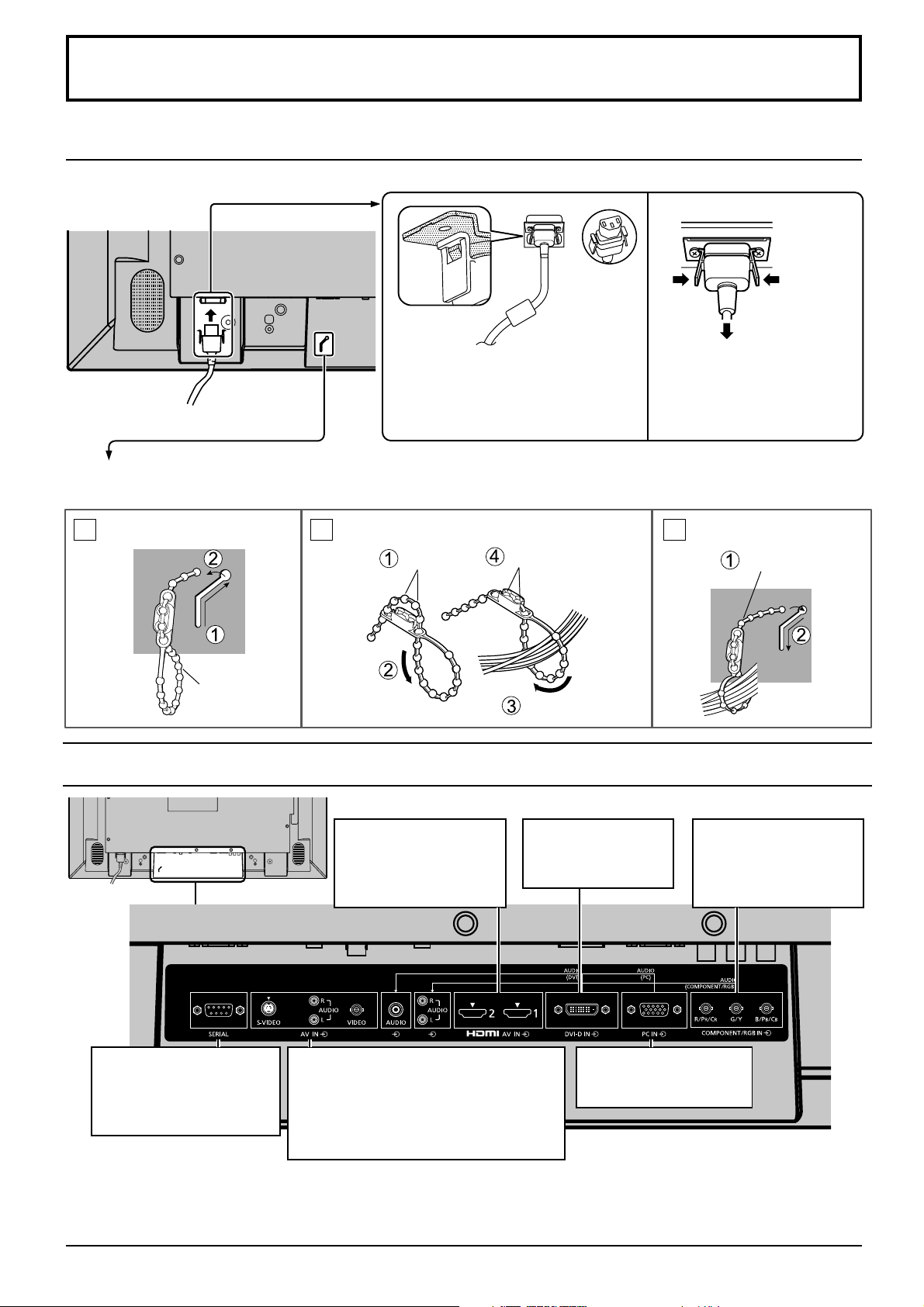
Conexiones
Cable de conexión a CA y elemento de fi jación, elemento de fi jación para el cable
Fijación del cable de alimentación de CA
Desenchufe el cable de CA.
Conecte el cable de CA a la unidad de pantalla.
Al conectar el cable de CA, presione
hasta que suene click.
Nota:
Asegúrese de que el cable de alimentación de CA esté
sujetado en ambos lados, el derecho y el izquierdo.
Fijación para cable
Fije el cable con la cinta de bolas que hay sujeta a la pantalla.
Extraer la cinta de bolas
1 2 3
Cinta de bolas
Agrupar los cables
Extraer
Retenedor
Agrupar los cables
Conexión al equipo de vídeo
Desenchufe el cable de CA
presionando los dos ganchos.
Nota:
Cuando desconecte el cable de alimentación
de CA, asegúrese absolutamente de
desconectar primero la clavija del cable de
alimentación de CA de la toma de corriente.
Enganchar la cinta de bolas
Pasar hacia
atrás
SERIAL
Control de la pantalla a
través de una conexión a PC
(vea la página 12)
8
AV IN
HDMI1, HDMI2
Terminal de entrada HDMI
(vea la página 10)
AV IN
VIDEO
Terminal de entrada de vídeo compuesto
S-VIDEO
Terminal de entrada S-VIDEO
(vea la página 9)
DVI-D IN
Terminal de entrada DVI-D
(vea la página 10)
COMPONENT/RGB IN
Terminal de entrada de
vídeo componente/RGB
(vea la página 9)
PC IN
Terminal de entrada de PC
(vea la página 11)
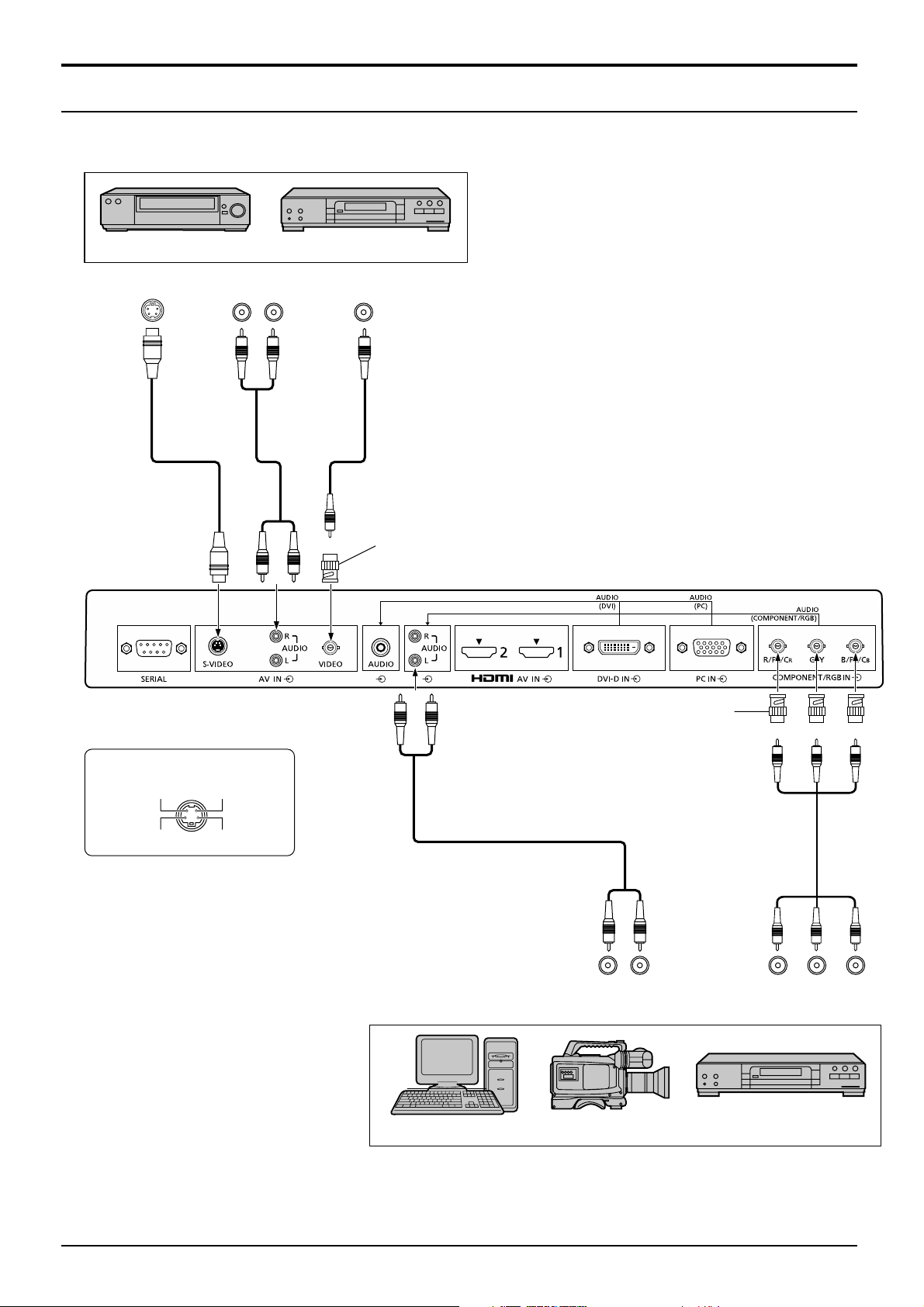
Conexiones
Conexión VIDEO y COMPONENT / RGB IN
Nota:
El equipo, cables y clavijas adaptadoras adicionales mostrados no se suministran con este aparato.
Videograbadora
AUDIO OUT
R
L
Reproductor de DVD
VIDEO OUTS VIDEO OUT
Enchufe de
adaptador RCA-BNC
Terminal de entrada S Video
Señal de
color
Tierra (señal de color)
Notas:
Señal de
luminancia
Tierra (señal de luminancia)
• Cambie el ajuste “Seleccione entrada componente/RGB” en
el menú “Confi guración” a “Componente” (cuando se haga la
conexión de señal Componente) o “RGB” (cuando se haga la
conexión de señal RGB). (vea la página 36)
• Acepta solamente señales RGB con “Sincro EN G”.
Ordenador Cámara RGB
Enchufe de
adaptador RCA-BNC
B PR OUT
RL
AUDIO OUT RGB OUT
Reproductor de DVD
Y P
9
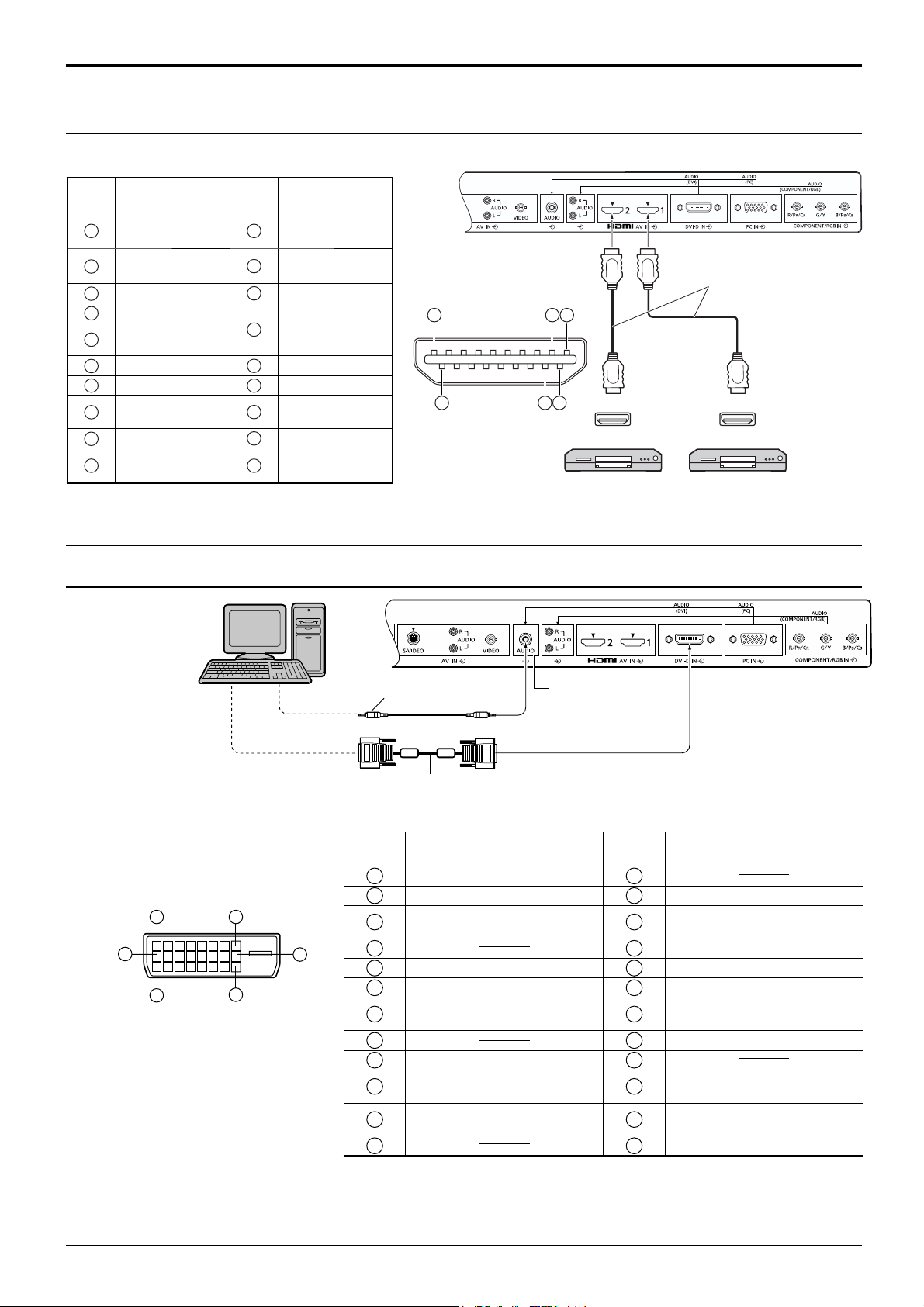
Conexiones
Conexión HDMI
[Asignación de los contactos y nombre de las señales]
N°
patilla
Nombre de la
señal
1
Datos 2 + de T.M.D.S.
Datos 2 de T.M.D.S.
2
con blindaje
3
Datos 2 - de T.M.D.S.
4
Datos 1 + de T.M.D.S.
Datos 1 de T.M.D.S.
5
con blindaje
6
Datos 1 - de T.M.D.S.
7
Datos 0 + de T.M.D.S.
Datos 0 de T.M.D.S.
8
con blindaje
9
Datos 0 - de T.M.D.S.
10
Reloj + de T.M.D.S.
Nota:
El equipo adicional y el cable HDMI que se muestran no están incluidos en este juego.
N°
patilla
11
12
13
14
15
16
17
18
19
Nombre de la
señal
Blindaje del reloj
de T.M.D.S.
Reloj - de T.M.D.S.
CEC
Reservado
(N.C. en el
dispositivo)
SCL
SDA
DDC/CEC masa
Alimentación +5V
Detección de
clavija activa
1
19
18
3
2
4
HDMI
AV OUT
Reproductor de DVD
Cables HDMI
HDMI
AV OUT
Reproductor de DVD
Conexión DVI-D IN
PC con salida
de video DVI-D
Miniclavija estéreo (M3)
Cable de vídeo DVI con núcleo de ferrita (entre 5 m)
Disposición de contactos del
conector de entrada DVI-D
1
9
17
8
16
24
Vista del puerto de conexión
N°
patilla
1
2
3
4
5
6
7
8
9
10
11
12 24
Nombre de la señal
Datos 2 - de T.M.D.S.
Datos 2 + de T.M.D.S.
Datos 2 de T.M.D.S. con
blindaje
Reloj de DDC
Datos de DDC
Datos 1 - de T.M.D.S.
Datos 1 + de T.M.D.S.
Datos 1 de T.M.D.S. con
blindaje
Notas:
• Los equipos y cables adicionales de la fi gura no se suministran con este equipo.
• Utilice el cable DVI-D con núcleo de ferrita que cumpla con la norma DVI. La imagen puede deteriorarse dependiendo
de la longitud o la calidad del cable.
compartida
con PC IN.
patilla
N°
13
14
15
16
17
18
19
20
21
22
23
Nombre de la señal
+ 5 V CC
Masa
Detección de clavija activa
Datos 0 - de T.M.D.S.
Datos 0 + de T.M.D.S.
Datos 0 de T.M.D.S. con
blindaje
Blindaje del reloj de
T.M.D.S.
Reloj + de T.M.D.S.
Reloj - de T.M.D.S.
10
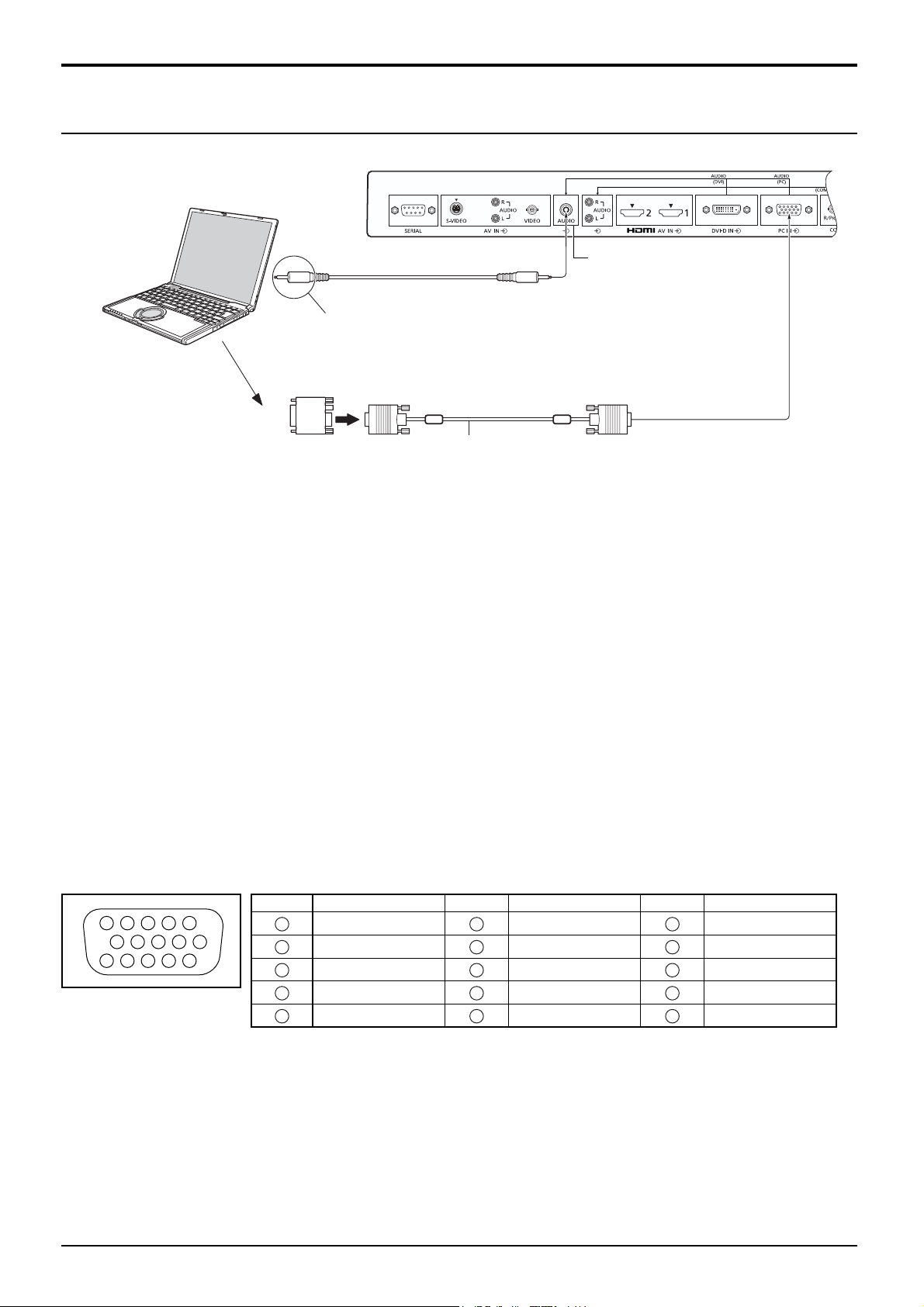
Conexión de las terminales de entrada PC
Ordenador
compartida con DVI-D IN.
Conexiones
(Hembra)
Audio
Conecte un cable que coincida con la
terminal de salida de audio en la computadora.
Adaptador de conversión
(si fuera necesario)
Cable de PC con
núcleo de ferrita
Miniclavija estéreo (M3)
Mini D sub 15 patillas
RGB
(Macho)
Notas:
• Las señales de ordenador que pueden entrar son las que tienen una frecuencia de exploración horizontal de 30
a 110 kHz y una frecuencia de exploración vertical de 48 a 120 Hz. (Sin embargo, las señales que exceden 1.200
líneas no se visualizarán correctamente.)
• La resolución del visor tiene un máximo de 1.440 × 1.080 puntos cuando el modo de aspecto se ajusta en “4:3”,
y de 1.920 × 1.080 puntos cuando el modo de aspecto se ajusta en “16:9”. Si la resolución del visor excede estos
máximos, tal vez no sea posible mostrar los detalles fi nos con sufi ciente claridad.
• Los terminales de entrada PC son compatibles con DDC2B. Si que se conecta no es compatible con DDC2B,
necesitará hacer los cambios de ajuste en el momento de la conexión.
• Algunos modelos de PC no pueden conectarse a la pantalla.
• No es necesario un adaptador para terminal mini D sub 15 patillas compatibles con DOS/V.
• Esta fi gura es sólo a modo de ejemplo.
• Los equipos y cables adicionales de la fi gura no se suministran con este equipo.
• Panasonic recomienda utilizar un cable de PC que incluya un núcleo de ferrita.
• No ajuste las frecuencias de exploración horizontal y vertical para las señales de PC a niveles que están por encima
o por debajo de la gama de frecuencias especifi cada.
• La entrada de componente se posible con las patillas 1, 2 y 3 del conector Mini D sub de 15 patillas.
• Para utilizar señales VBS de entrada sincronizada, utilice el conector que incorpora una resistencia de terminación
de 75 ohmios y que se encuentra disponible en las tiendas para hacer la conexión del conector HD donde se van
a introducir las señales VBS.
Nombres de las señales del conector mini D sub 15 patillas
N° patilla Nombre de la señal N° patilla Nombre de la señal N° patilla Nombre de la señal
1
3
4 5
2
9
10
15 14 13 12 11
6 7 8
Forma de las patillas para
la terminal de entrada PC
1
2
3
4
5
R
G
B
NC (no conectado)
GND (tierra)
6
7
8
9
10
GND (tierra)
GND (tierra)
GND (tierra)
+5 V CC
GND (tierra)
11
12
13
14
15
NC (no conectado)
SDA
HD/SYNC
VD
SCL
11
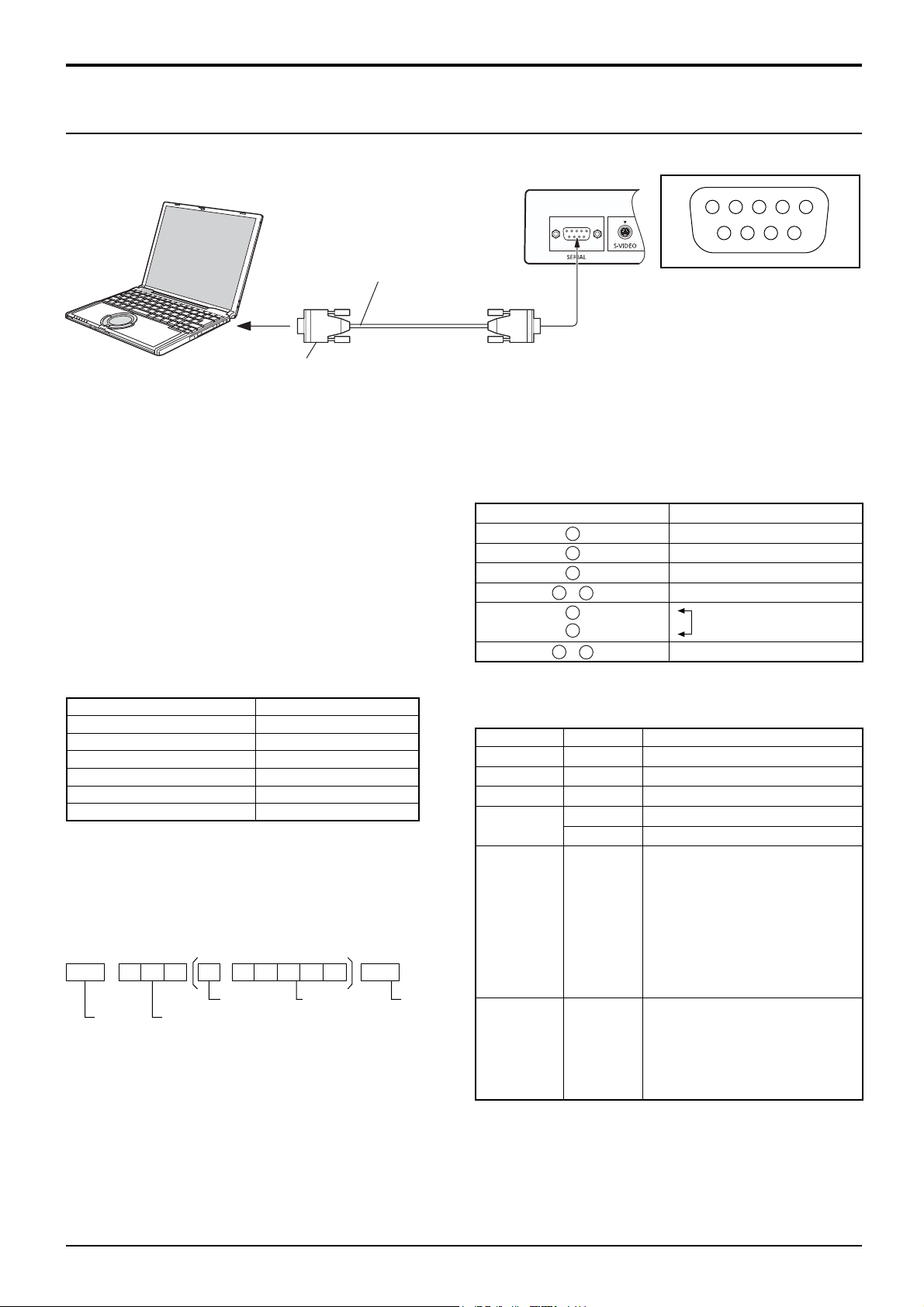
Conexiones
Conexión de las terminales SERIAL
El terminal SERIAL se utiliza cuando la pantalla se controla mediante una ordenador.
Ordenador
(Macho)
1 3 4 5 2
6 7 8 9
Cable recto RS-232C
(Hembra)
D-sub 9 patillas
Notas:
• Utilice el cable recto RS-232C para conectar el ordenador a la pantalla.
• Los ordenadores mostrados sólo sirven como ejemplo.
• El equipo y los cables adicionales mostrados no son suministrados con este aparato.
El terminal SERIAL cumple con la especifi cación de interface
RS-232C para que pueda controlar la pantalla mediante
unordenador conectado en este terminal.
El ordenador requiere el uso de un software que permita
transmitir y recibir los datos de control que satisfagan
las condiciones que se dan a continuación. Utilice una
aplicación de ordenador tal como un idioma de programación
para crear el software. Para más detalles, consulte la
documentación de la aplicación de ordenador.
Parámetros de comunicación
Nivel de señal Cumple con RS-232C
Método de sincronización Asincrónico
Velocidad de baudios 9600 bps
Paridad Ninguna
Longitud de carácter 8 bits
Bit de parada 1 bit
Operaciones de control -
Formato básico para datos de control
Nombres de las señales para el conector D-sub de 9 patillas
N° patilla
2
3
5
4
6
•
7
8
1
9
•
Estos nombres de señales son los de las especifi caciones
del ordenador.
Comandos
Comando
PON
POF
AVL
AMT
Parámetro
Ninguna Alimentación encendido
Ninguna Alimentación apagado
** Volúmen 000 - 100
0 Silenciamiento apagado
1 Silenciamiento encendido
IMS Ninguna
La transmisión de los datos de control del ordenador
empieza con la señal STX seguida por el comando, los
parámetros y por último una señal ETX en ese orden. Si
no hay parámetros, la señal de parámetro no necesita
ser transmitida.
STX C1 C2 C3 P1 P2 P3 P4: P5 ETX
Inicio
(02h)
Dos puntos
Comando de 3
caracteres (3 bytes)
Parámetro(s)
(1 - 5 bytes)
Fin
(03h)
Notas:
• Si se transmiten múltiples comandos, espere que venga
la respuesta para el primer comando, de la unidad, antes
de enviar el siguiente comando.
• Si se envía un comando incorrecto por error, esta unidad
DAM Ninguna
Con la alimentación desconectada, esta pantalla sólo
responde al comando PON.
AV1
AV2
HM1
HM2
DV1
PC1
ZOOM
FULL
NORM
ZOM2
enviará un comando “ER401” al ordenador.
Disposición de contactos para
la terminal SERIAL
Detalles
R X D
T X D
GND
No se usa
(Corto circuitado en
esta unidad)
NC
Detalles de control
Selección de entrada
(conmutación)
Entrada VIDEO (VIDEO)
Entrada COMPONENT/RGB
IN (Component)
Entrada HDMI1 (HDMI1)
Entrada HDMI2 (HDMI2)
Entrada DVI-D IN (DVI)
Entrada PC IN (PC)
Selección de modo de
pantalla (conmutación)
Zoom1
16:9
4:3
Zoom2
12
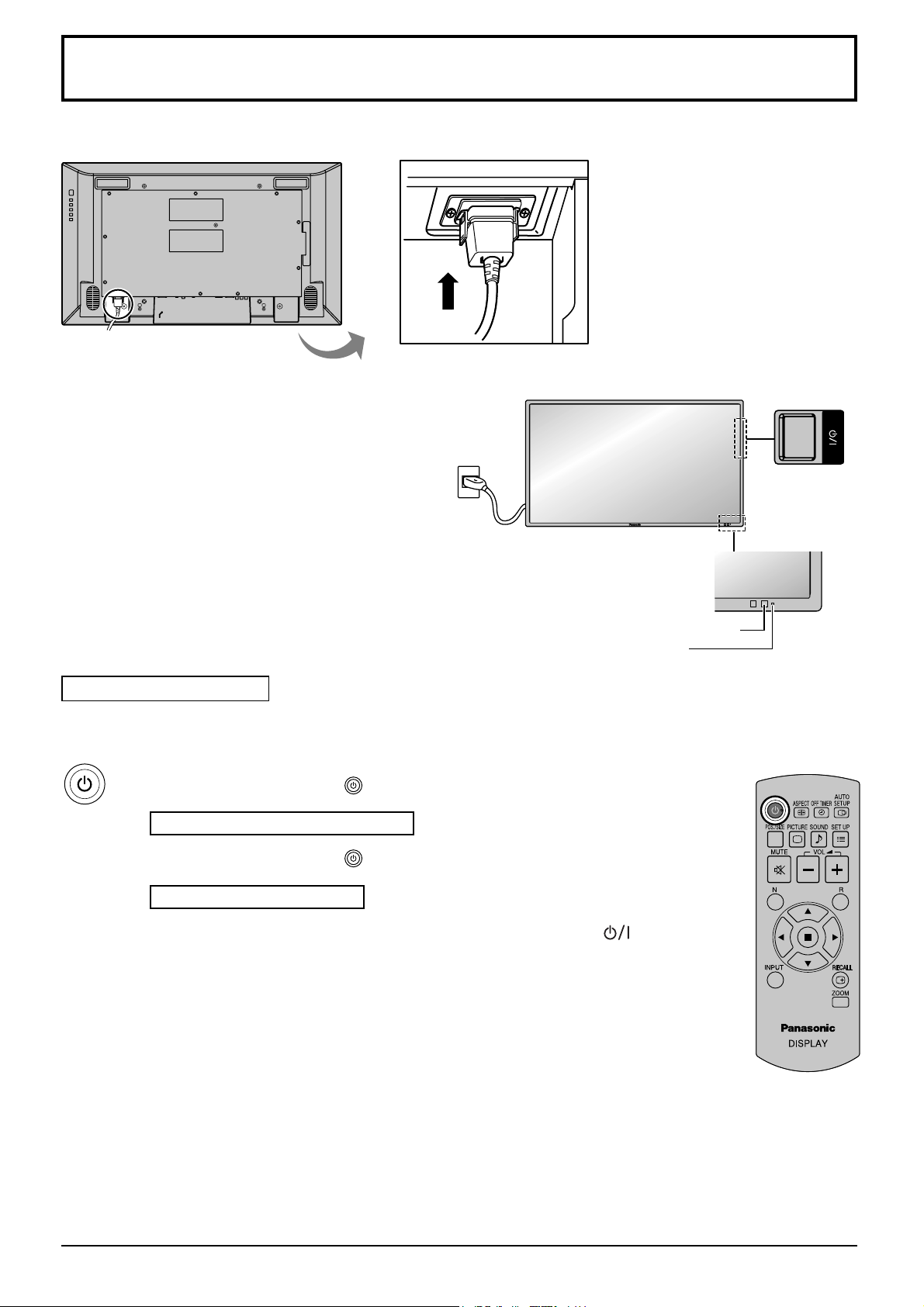
Encendido/apagado de la alimentación
Conexión de la clavija del cable de alimentación de CA a la pantalla.
Conexión de la clavija a una toma de corriente.
Notas:
• Los tipos de clavijas cambian según los países. La
clavija de alimentación mostrada a la derecha puede,
por lo tanto, no ser la misma que se encuentra en su
aparato.
• Cuando desconecte el cable de alimentación de CA,
asegúrese absolutamente de desconectar primero la
clavija del cable de alimentación de CA de la toma de
corriente.
Interruptor de
encendido
Presione el interruptor principal de la pantalla de para
encender el aparato.
Piloto de encendido: Verde
Presione la tecla de espera
Piloto de encendido: Rojo (espera)
Presione la tecla de espera del mando a distancia para encender la pantalla.
Piloto de encendido: Verde
Desconecte la alimentación de la pantalla presionando el interruptor de la unidad
si la pantalla está encendida o en modo de espera.
Nota:
Durante la operación de gestión de la alimentación, el indicador de la alimentación
se pone naranja en el estado de alimentación desconectada.
del mando a distancia para apagar la pantalla.
Sensor de control remoto
Piloto de encendido
13
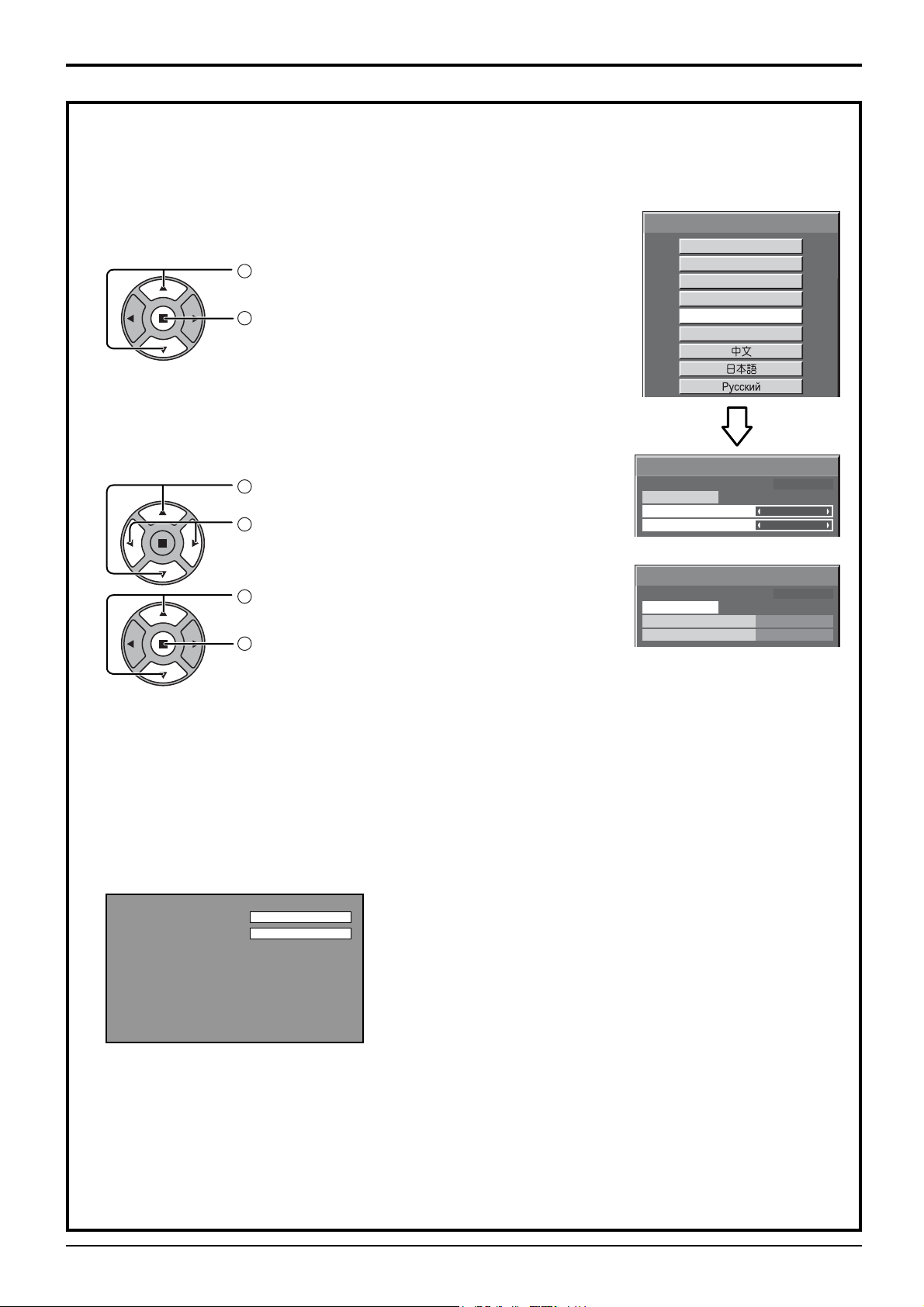
Encendido/apagado de la alimentación
Cuando encienda por primera vez la unidad
Cuando encienda la unidad por primera vez se visualizará la pantalla siguiente.
Seleccione los elementos con el mando a distancia. Los botones de la unidad no sirven.
Idioma de OSD
1
Seleccione el idioma.
2
Ajuste.
Puesta de HORA ACTUAL
1
Seleccione “Día de la semana” o “HORA ACTUAL”.
2
Ponga “Día de la semana” o “HORA ACTUAL”.
1
Seleccione “Ajustar”.
2
Ajuste.
Idioma de OSD
English (UK)
Deutsch
Français
Italiano
Español
ENGLISH (US)
Puesta de HORA ACTUAL
HORA ACTUAL MON 99 : 99
Ajustar
Día de la semana
HORA ACTUAL
Puesta de HORA ACTUAL
HORA ACTUAL MON 99 : 99
Ajustar
Día de la semana
HORA ACTUAL
MON
99 : 99
TUE
10 : 00
Notas:
• Una vez establecidos los elementos, la pantalla no se visualizará cuando se encienda la unidad la
próxima vez.
• Después de hacer el ajuste, los elementos podrán cambiarse en los menús siguientes.
Idioma de OSD (vea la página 33)
Puesta de HORA ACTUAL (vea la página 27)
De la segunda vez en adelante, la pantalla de abajo se visualizará durante un rato (la condición de ajuste
es un ejemplo).
PC
16:9
14
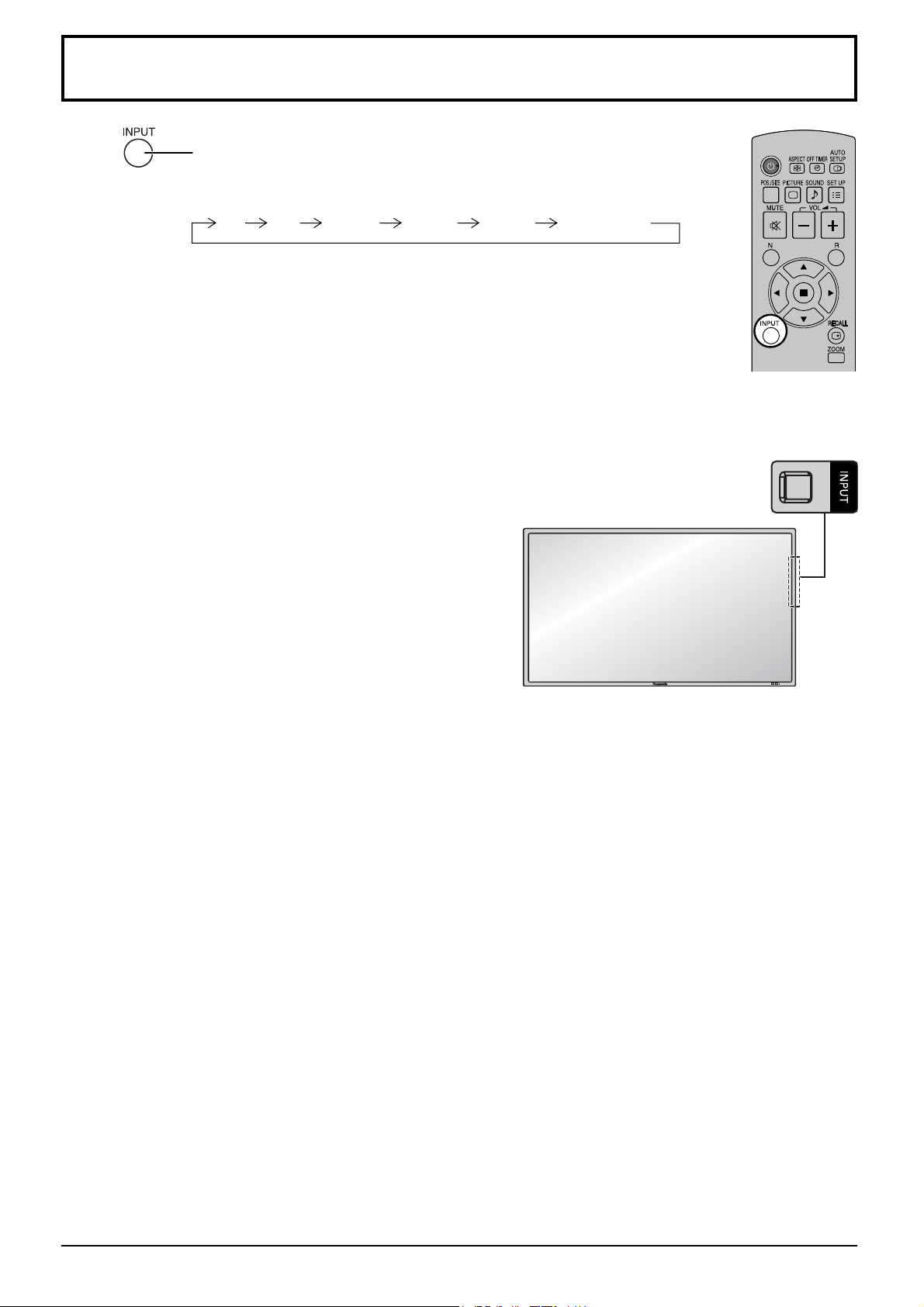
Selección de la señal de entrada
Presione para seleccionar la señal de entrada que va a reproducirse desde el
equipo que se ha conectado a la pantalla.
Las señales de entrada cambiarán de la forma siguiente:
PC HDMI1 HDMI2 Component*VIDEODVI
PC: Terminal de entrada de PC en PC IN.
DVI: Terminal de entrada DVI en DVI-D IN.
HDMI1: Terminal de entrada de HDMI en AV IN (HDMI1).
HDMI2: Terminal de entrada de HDMI en AV IN (HDMI2).
VIDEO: Terminal de entrada de vídeo en AV IN (VIDEO/S-VIDEO).
Component*: Terminal de entrada componente o RGB en
COMPONENT/RGB IN.
* “Component” se puede mostrar como “RGB” según del ajuste de
“Seleccione entrada componente/RGB”. (vea la página 36)
Notas:
• También se puede seleccionar mediante la tecla INPUT de la
unidad.
• Seleccione de forma que las señales procedentes de la fuente
conectada concuerden con las de los terminales de entrada de
vídeo componente/RGB. (vea la página 36)
15
